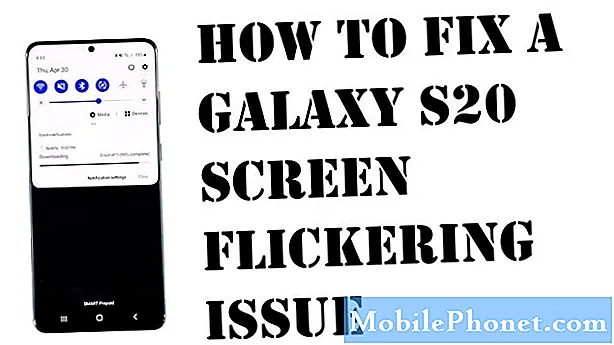Zawartość
- Problem 1: błąd „Błąd aparatu” w Galaxy S7, aparat nie działa
- Problem nr 2: Galaxy S7 z pękniętym ekranem nie włącza się
- Problem # 3: Zdjęcia przedniego aparatu Galaxy S7 wyglądają nienaturalnie | Przednie i tylne aparaty Galaxy S7 są rozmyte
- Problem # 4: Galaxy S7 edge nie wykrywa karty SD
- Problem # 5: Galaxy S7 nie wysyła powiadomień dźwiękowych i tekstowych po aktualizacji systemu
- Problem # 6: Ekran krawędzi Galaxy S7 zmienia kolor na czarny z małym X na dole
- Problem # 7: Funkcja szybkiego ładowania Galaxy S7 nie działa
- Problem # 8: Galaxy S7 edge nie może zainstalować aktualizacji systemu
- Dołącz do nas
Witamy w naszym dzisiejszym poście # GalaxyS7. Jeśli szukasz rozwiązań problemów z S7, ten artykuł może pomóc. W tym poście omawiamy 8 innych problemów z S7, więc jeśli nie znajdziesz rozwiązania swojego własnego problemu, nie zapomnij odwiedzić naszych głównych stron rozwiązywania problemów z Galaxy S7 i Galaxy S7 edge.
Problem 1: błąd „Błąd aparatu” w Galaxy S7, aparat nie działa
Mój Samsung Galaxy S7 wyświetla komunikat „Błąd aparatu” za każdym razem, gdy próbuję go użyć. Mniej więcej przez ostatni tydzień robiłoby to 4 lub 5 razy z rzędu, ale wtedy działało. Teraz to w ogóle nie zadziała. Pojawia się ekran Tryby podglądu kamery, a następnie wyskakuje okno rozgrzewki Błąd kamery. Próbowałem wyczyścić pamięć podręczną i wykonałem pierwsze 4 kroki, które sugerujesz na tej stronie. Używam aparatu prawie codziennie w mojej pierwszej klasie. Używam go do publikowania zdjęć w Class Dojo i do gry Plickers w mojej klasie. Czy muszę go przynieść do sklepu, żeby go obejrzeć? Nie wiem, jak to sprawdzić poniżej, do jakiej wersji. Mam numer modelu SM-G930V, wersję jądra 3:18:31, wersję sprzętu REVo.6, wersję Knox 2.7.1, numer kompilacjiNRD90M.G930VVRU4BQA2, wersję pasma podstawowego G930VVRU4BQA2. Daj mi znać, czego jeszcze potrzebujesz. - Hollyjohnson2008
Rozwiązanie: Cześć Hollyjohnson2008. Pierwszą rzeczą, którą musisz zrobić w tym przypadku, jest usunięcie pamięci podręcznej i danych aplikacji aparatu. Zapewni to wyeliminowanie możliwego błędu na poziomie aplikacji powodującego problem. Oto jak to zrobić:
- Otwórz menu Ustawienia w obszarze powiadomień (lista rozwijana) lub w aplikacji Ustawienia w szufladzie aplikacji.
- Przejdź w dół do „Aplikacje”. Nazwa może zostać zmieniona na podobną do aplikacji lub Menedżera aplikacji w wersjach systemu Android 6.0 ze skórkami OEM.
- Tam kliknij aplikację.
- Zobaczysz teraz listę elementów, które zawierają informacje o aplikacji, w tym pamięć, uprawnienia, użycie pamięci i inne. To są wszystkie elementy, które można kliknąć. Będziesz chciał kliknąć Pamięć.
- Powinieneś teraz wyraźnie zobaczyć przyciski Wyczyść dane i Wyczyść pamięć podręczną dla aplikacji.
Jeśli wyczyszczenie pamięci podręcznej i danych aplikacji aparatu nie zadziała, musisz przywrócić ustawienia fabryczne, aby rozwiązać ewentualny problem z oprogramowaniem. Przywrócenie ustawień fabrycznych spowoduje wymazanie całej zawartości pamięci wewnętrznej telefonu, dlatego najpierw wykonaj kopię zapasową ważnych plików.
Aby przywrócić ustawienia fabryczne Galaxy S7, wykonaj następujące kroki:
- Na ekranie głównym stuknij ikonę Aplikacje.
- Znajdź i stuknij Ustawienia, a następnie dotknij Kopia zapasowa i resetowanie.
- Kliknij Przywróć dane fabryczne, a następnie Resetuj urządzenie.
- Jeśli masz włączoną funkcję blokady ekranu, wprowadź hasło lub kod PIN.
- Kliknij Dalej.
- Stuknij Usuń wszystko, aby potwierdzić swoje działanie.
Jeśli przywrócenie ustawień fabrycznych również nie zadziała, wyślij telefon, aby umożliwić sprawdzenie zespołu aparatu. Jeśli to możliwe, pozwól firmie Samsung przeprowadzić kontrolę, aby uniknąć utraty gwarancji.
Problem nr 2: Galaxy S7 z pękniętym ekranem nie włącza się
Cześć Droidguy! Mam problem z telefonem, który działał od jakiegoś czasu i ostatnio po prostu zdecydowałem, że nigdy się nie włącza ani nie ładuje. Wszystko zaczęło się od chwili, gdy mój krewny złamał ekran i telefon zaczął się uruchamiać. Minęły już co najmniej 2 miesiące i nagle się wyłączył. Próbowałem go włączyć, naciskając i przytrzymując przycisk głośności / zasilania / i przycisk Home, ale nadal nie działa. Czy to dlatego, że nie aktualizowałem go od jakiegoś czasu? A może to pęknięty ekran? Proszę pomóż! - Sarinakicks
Rozwiązanie: Cześć Sarinakicks. Jeśli problem dotyczy tylko zespołu ekranu, telefon powinien nadal być w stanie włączyć się ponownie, chociaż ekran powinien pozostać czarny. Niektóre ze wskaźników informujących, że telefon nadal się włącza, obejmują:
- telefon wyłącza się lub dzwoni, gdy przychodzą powiadomienia, wiadomości lub połączenia
- telefon wibruje, gdy próbujesz nacisnąć przycisk zasilania, aby go włączyć
- ostatnio używane aplikacje, przyciski Strona główna i Wstecz zapalają się po ich naciśnięciu
Jeśli którakolwiek z tych rzeczy wydarzy się w telefonie, oznacza to, że telefon nie jest martwy, a problem może być ograniczony tylko do złego ekranu.
Jeśli nic z powyższego się nie dzieje, a telefon całkowicie nie odpowiada, należy spróbować uruchomić go w innych trybach, takich jak tryb awaryjny, tryb odzyskiwania i tryb pobierania. Dla odniesienia, oto dokładne kroki, jak wykonać każdy z nich, a także kroki, które możesz wykonać:
Uruchom w trybie odzyskiwania:
- Ładuj telefon przez co najmniej 30 minut.
- Naciśnij i przytrzymaj klawisze Home i Volume UP, a następnie naciśnij i przytrzymaj klawisz zasilania.
- Gdy na ekranie pojawi się Samsung Galaxy S7, zwolnij klawisz zasilania, ale nadal trzymaj klawisze Home i Volume Up.
- Gdy pojawi się logo Androida, możesz zwolnić oba klawisze i pozostawić telefon na około 30 do 60 sekund.
- Używając klawisza zmniejszania głośności, poruszaj się po opcjach i zaznacz „wyczyść partycję pamięci podręcznej”.
- W tym trybie możesz wyczyścić partycję pamięci podręcznej lub przywrócić ustawienia fabryczne.
Uruchom w trybie pobierania:
- Ładuj telefon przez co najmniej 30 minut.
- Naciśnij i przytrzymaj klawisze Home i Volume DOWN, a następnie naciśnij i przytrzymaj klawisz zasilania.
- Kiedy Samsung Galaxy S7 pojawi się na ekranie, zwolnij klawisz zasilania, ale nadal trzymaj klawisze Home i Volume DOWN.
- Poczekaj, aż pojawi się ekran pobierania.
- Jeśli możesz uruchomić telefon w trybie pobierania, ale nie w innych trybach, oznacza to, że jedynym wyjściem może być flashowanie zapasowego lub niestandardowego oprogramowania układowego.
- Skorzystaj z Google, aby znaleźć przewodnik, jak to zrobić.
Uruchom w trybie awaryjnym:
- Ładuj telefon przez co najmniej 30 minut.
- Naciśnij i przytrzymaj przycisk zasilania.
- Gdy pojawi się logo „Samsung Galaxy S7”, zwolnij klawisz zasilania i natychmiast naciśnij i przytrzymaj przycisk zmniejszania głośności.
- Kontynuuj przytrzymywanie przycisku, aż telefon zakończy ponowne uruchamianie.
- Gdy zobaczysz tekst „Tryb awaryjny” w lewym dolnym rogu ekranu, zwolnij przycisk zmniejszania głośności.
- Jedyną różnicą między trybem awaryjnym a trybem normalnym jest to, że ten pierwszy uniemożliwia uruchamianie aplikacji innych firm. Jeśli możesz uruchomić telefon w trybie awaryjnym, ale nie w trybie normalnym, odinstaluj wszystkie aplikacje, aż problem (który uniemożliwia normalne uruchomienie) zostanie wyeliminowany.
- Jeśli już je wypróbowałeś, oznacza to, że nie jest to problem z ekranem, a sam telefon w ogóle się nie uruchamia. W każdym z tych przypadków najpierw skontaktuj się z firmą Samsung, aby pomóc w zorganizowaniu naprawy lub wymiany.
Jeśli telefon nie jest już objęty gwarancją, a problem wydaje się być nieprawidłowym działaniem ekranu, należy zanieść telefon do niezależnego centrum serwisowego strony trzeciej.
Problem # 3: Zdjęcia przedniego aparatu Galaxy S7 wyglądają nienaturalnie | Przednie i tylne aparaty Galaxy S7 są rozmyte
Problemem jest kamera S7. Jest gorszy niż mój S5. Wyłączyłem wszystkie ustawienia i przestawiłem na 0. Nie używam filtrów, ale mam wrażenie, że moja twarz NIE JEST NATURALNA. Czuje się jak lalka czy coś. Nie wiem, jak to opisać. a w nocy jest jeszcze gorzej. zarówno przedni, jak i tylny aparat. po prostu beznadziejne i bardzo rozmyte. Czy jest to problem ze sprzętem czy oprogramowaniem? Prosimy o poinformowanie, ponieważ mój kraj, Fidżi, nie zwróci mi środków za ten telefon. mam to, mam 2100FJD.
Ponadto zdjęcia Snapchata są jeszcze gorsze. Nie wiem dlaczego. Przynajmniej w aplikacji aparatu jest mniej gorzej, ale na Snapchacie wygląda jak obrazek z kreskówek. Tak irytujące, że to całkowicie nienaturalne. - Zeebran
Rozwiązanie: Cześć Zeebran. Zdjęcia wykonane przednim aparatem Galaxy S7 wyglądają nienaturalnie. Możesz spróbować zredukować efekty, których nie lubisz, przesuwając suwak, powiedzmy, efektu odcienia skóry do 0. Jeśli nadal nie podoba Ci się wygląd zdjęć zrobionych przednim aparatem, spróbuj użyć innych aplikacji aparatu ze Sklepu Play. Galaxy S7 zwykle przetwarza zrobione zdjęcia, aby zdjęcia selfie wyglądały lepiej. Przetwarzanie zdjęć odbywa się za pomocą oprogramowania, więc użycie aplikacji, która pokazuje prawdziwy wygląd, może naprawić sytuację. Wypróbuj jak najwięcej aplikacji, aby uzyskać żądane wyjście.
Zdjęcia zrobione w nocy lub w warunkach słabego oświetlenia mogą być nieostre, nawet jeśli używasz innych urządzeń do przetwarzania obrazu, takich jak lustrzanki cyfrowe. Aby zminimalizować rozmycie podczas fotografowania w nocy lub przy słabym oświetleniu, staraj się, aby aparat był jak najbardziej stabilny. Jeśli masz statyw do telefonu, spróbuj go użyć podczas robienia zdjęć nocnych i zobacz, czy to poprawi sytuację. Używamy też Galaxy s7 i S7 edge i oba urządzenia dają nam bardzo dobre zdjęcia w warunkach słabego oświetlenia nawet bez statywu. Jeśli problemu nie uda się rozwiązać za pomocą innych aplikacji, rozważ wymianę telefonu. Być może otrzymałeś zły telefon, więc jego wymiana powinna rozwiązać problem.
Problem # 4: Galaxy S7 edge nie wykrywa karty SD
Cześć. Z góry dziękuję za poświęcony czas i pomoc. Po aktualizacji systemu na moim nowym Samsung S7 Edge mój telefon całkowicie przestał wykrywać moją kartę SD, która była używana wcześniej i działała. Nawiasem mówiąc, jest pełna moich zdjęć z podróży, których nie utworzono kopii zapasowej z powodu jakiegoś problemu z systemem. Karta nie jest rozpoznawana przez mój komputer i inne telefony. Skontaktowałem się z pomocą techniczną Samsung, aby sprawdzić chmurę Samsung i tak dalej. Nie ma rozwiązania problemu. To samo z Google. Skontaktowałem się z pomocą techniczną Google. Oba wsparcie zalecane do skontaktowania się z wami. Próbowałem wszystkiego, co mogłem. Nic nie działa. Wygląda na to, że straciłem wszystkie ważne dokumenty i wiele wspomnień zapisanych na zdjęciach, które w jakiś sposób zniknęły z obu moich chmur po aktualizacji systemu wykonanej na moim Samsungu.
Na Twoim forum przeczytałem, że wiele osób ma ten sam problem i pomogłeś im. Jednak podane przez Ciebie rozwiązania nie działają na moim S7. Gdybyś mógł mi doradzić jakieś rozwiązanie, byłbym naprawdę wdzięczny. - Kate
Rozwiązanie: Cześć Kate. Jeśli inne urządzenia, takie jak komputer lub inny smartfon, nie mogą już odczytywać lub uzyskiwać dostępu do zawartości karty SD, może być za późno, aby coś z tym zrobić. Każde urządzenie pamięci masowej - obracający się dysk twardy, dysk SSD, dysk flash USB lub karta SD - może w każdej chwili ulec awarii. Przyczyna awarii urządzenia pamięci masowej może być różna, chociaż najczęściej jest to uszkodzenie fizyczne i uszkodzenie plików. W niektórych rzadkich przypadkach szczęśliwi użytkownicy mogą nadal być w stanie odzyskać część zawartości z fizycznie uszkodzonego urządzenia pamięci masowej za pomocą zaawansowanych technik. Jednak takie techniki wymagają specjalistycznej wiedzy, zaawansowanych narzędzi i specjalistycznego oprogramowania, więc zwykle użytkownik nie może nic zrobić. Nie trzeba dodawać, że odzyskiwanie danych jest drogie, ale jeśli uważasz, że warto wydać kilkaset dolarów na zapisanie ważnych plików, możesz spróbować poprosić o pomoc specjalistów w tej dziedzinie.
Biorąc pod uwagę okoliczności, o których wspomniałeś powyżej, uważamy, że obecnie nie ma sensu podejmowanie jakichkolwiek prób naprawy. Jeśli jednak chcesz spróbować szczęścia, Google może być w stanie zasugerować usługi odzyskiwania danych w Twojej okolicy.
Aby zapobiec utracie cennych danych w przyszłości, zawsze regularnie twórz kopie zapasowe.
Problem # 5: Galaxy S7 nie wysyła powiadomień dźwiękowych i tekstowych po aktualizacji systemu
Pracowałem w telekomunikacji przez 16 lat i od czasu premiery S2 mam telefony Samsung Galaxy wyłącznie. Po tym, jak mój telefon uruchomił najnowszą aktualizację oprogramowania około miesiąc temu, nie generuje już żadnych alertów dźwiękowych ani wizualnych, gdy mam wiadomość tekstową. Gry i inne aplikacje nadal działają. Ukończyłem PRL i aktualizacje profilu. Zmieniłem rzeczywisty dźwięk alertu. Włączałem i wyłączałem urządzenie po zmianie ustawień, wszystko co przychodziło mi do głowy i doprowadza mnie to do szału! Jakieś sugestie?? - Joselynsue7
Rozwiązanie: Cześć Joselynsue7. Pierwszą rzeczą, którą chcesz zrobić, jest wyczyszczenie partycji pamięci podręcznej, aby upewnić się, że pamięć podręczna systemu została zaktualizowana. Czasami aktualizacje aplikacji i systemu mogą uszkodzić pamięć podręczną systemu, dlatego konieczne jest usunięcie starej. Oto jak wyczyścić partycję pamięci podręcznej:
- Wyłącz Samsung Galaxy S7.
- Naciśnij i przytrzymaj klawisze Home i Volume UP, a następnie naciśnij i przytrzymaj klawisz zasilania.
- Gdy na ekranie pojawi się Samsung Galaxy S7, zwolnij klawisz zasilania, ale nadal trzymaj klawisze Home i Volume Up.
- Gdy pojawi się logo Androida, możesz zwolnić oba klawisze i pozostawić telefon na około 30 do 60 sekund.
- Używając klawisza zmniejszania głośności, poruszaj się po opcjach i zaznacz „wyczyść partycję pamięci podręcznej”.
- Po podświetleniu możesz nacisnąć klawisz zasilania, aby go wybrać.
- Teraz podświetl opcję „Tak” za pomocą klawisza zmniejszania głośności i naciśnij przycisk zasilania, aby ją wybrać.
- Poczekaj, aż telefon zakończy resetowanie główne. Po zakończeniu zaznacz opcję „Uruchom ponownie system teraz” i naciśnij klawisz zasilania.
- Telefon będzie teraz uruchamiał się ponownie dłużej niż zwykle.
Teraz, gdy telefon ma nową pamięć podręczną systemu, spróbuj obserwować telefon przez kilka godzin, używając go w zwykły sposób.
Jeśli nic się nie zmieni po wyczyszczeniu partycji pamięci podręcznej, następnym krokiem będzie upewnienie się, że wszystkie aplikacje są zaktualizowane i zgodne. Przejrzyj listę aplikacji i upewnij się, że wszystkie są zgodne z nowym systemem operacyjnym. Chcesz je również zaktualizować, aby zminimalizować błędy. Jeśli nie masz pewności, czy aplikacja jest zgodna, skontaktuj się z jej twórcą.
Wreszcie, jeśli nic się nie zmieni po wyczyszczeniu partycji pamięci podręcznej i zainstalowaniu aktualizacji aplikacji, należy wykonać reset główny. Oto jak:
- Wyłącz Samsung Galaxy S7.
- Naciśnij i przytrzymaj klawisze Home i Volume UP, a następnie naciśnij i przytrzymaj klawisz zasilania.
- Gdy na ekranie pojawi się Samsung Galaxy S7, zwolnij klawisz zasilania, ale nadal trzymaj klawisze Home i Volume Up.
- Gdy pojawi się logo Androida, możesz zwolnić oba klawisze i pozostawić telefon na około 30 do 60 sekund.
- Używając klawisza zmniejszania głośności, poruszaj się po opcjach i zaznacz „wyczyść dane / przywróć ustawienia fabryczne”.
- Po podświetleniu możesz nacisnąć klawisz zasilania, aby go wybrać.
- Teraz podświetl opcję „Tak - usuń wszystkie dane użytkownika” za pomocą klawisza zmniejszania głośności i naciśnij przycisk zasilania, aby ją wybrać.
- Poczekaj, aż telefon zakończy resetowanie główne. Po zakończeniu zaznacz opcję „Uruchom ponownie system teraz” i naciśnij klawisz zasilania.
- Telefon będzie teraz uruchamiał się ponownie dłużej niż zwykle.
UWAGA: Przywrócenie ustawień fabrycznych spowoduje wyczyszczenie wszystkich danych z pamięci wewnętrznej telefonu. Przed kontynuowaniem upewnij się, że wykonałeś kopię zapasową niezastąpionych plików.
Problem # 6: Ekran krawędzi Galaxy S7 zmienia kolor na czarny z małym X na dole
Miej Samsung Galaxy S7 Edge, który nagle losowo zmienia kolor na czarny z jednym małym białym X w lewym dolnym rogu. Trwa to około 5 sekund, po czym ekran powraca do normalnego stanu, ale spowoduje również ponowne włączenie automatycznego obracania ekranu, nawet jeśli było wyłączone. Z systemem Android 7 z zainstalowanymi wszystkimi najnowszymi aktualizacjami i poprawkami zabezpieczeń. Wypróbowałem tryb awaryjny i nadal to się dzieje. - Kfchidakwa
Rozwiązanie: Cześć Kfchidakwa. Udokumentowaliśmy wcześniej podobny problem, ale był to problem związany z Samsung VR. Jeśli zainstalowałeś jakąkolwiek aplikację Samsung VR lub Oculus, spróbuj ją odinstalować lub wymuś zamknięcie, aby rozwiązać problem. Jeśli to nie pomoże, spróbuj przywrócić ustawienia fabryczne.
Problem # 7: Funkcja szybkiego ładowania Galaxy S7 nie działa
Mój telefon nie ładuje się szybko za pomocą szybkiej ładowarki. Używam oryginalnej ładowarki dostarczonej z telefonem i nie ładuje się szybko. Na początku czasami mówi, że ładuje się szybko, ale kilka sekund później powie „ładowanie potrwa dłużej, ponieważ nie używasz oryginalnej ładowarki”. Jest to naprawdę irytujące, ponieważ pełne ładowanie zajmuje wiele godzin. Przy szybkim ładowaniu ładowanie może zająć godzinę lub mniej przy około 20%. Zostawiłem telefon wczoraj wieczorem z 10% naładowaniem baterii z komunikatem, że nie używam oryginalnej ładowarki, a następnego dnia po przebudzeniu (jak 8 godzin później) było to zaledwie 77%. - Adrian
Rozwiązanie: Cześć Adrian. Prawie wszystkie problemy z szybkim ładowaniem wynikają z problemów z portem ładowania, więc warto dokładniej zbadać wspomniany port, aby sprawdzić, czy nie ma widocznych uszkodzeń fizycznych. Czasami wygięty sworzeń w środku może powodować nieprawidłowe działanie podczas ładowania. Jeśli to możliwe, spróbuj sprawdzić port ładowania za pomocą jakiejś formy powiększenia, aby zobaczyć, czy coś jest nie tak.
Jeśli wszystko wygląda normalnie i nie ma widocznych kłaczków ani brudu, które mogą powodować słaby kontakt z ładowarką, spróbuj przywrócić ustawienia fabryczne, aby sprawdzić, czy problem jest spowodowany usterką oprogramowania. Przywrócenie ustawień fabrycznych spowoduje przywrócenie wszystkich ustawień oprogramowania do wartości domyślnych, dlatego jest to dobry sposób na określenie, czy usterka oprogramowania powoduje problem, czy nie. Pamiętaj, aby niczego nie instalować zaraz po przywróceniu ustawień fabrycznych, aby porównać działanie telefonu bez zainstalowanych aplikacji i aktualizacji.
Jeśli szybkie ładowanie nadal nie powiedzie się w okresie obserwacji, telefon należy naprawić lub wymienić.
Problem # 8: Galaxy S7 edge nie może zainstalować aktualizacji systemu
Używam Samsung Galaxy S7 edge. Mój telefon ma obecnie system Android 6.0.1 marshmallow. Ale pokazuje pewne aktualizacje bezpieczeństwa i poprawy wydajności z kilku miesięcy. Aktualizacja to około 539 MB. Za każdym razem, gdy pobieram te aktualizacje… mój telefon uruchamiał się ponownie, aby zainstalować te aktualizacje. Ale nie wiem, dlaczego instalacja aktualizacji nie powiodła się w 28% i pojawiło się martwe logo Androida. Proszę o kilka sugestii w tej sprawie. Dzięki. - Romeo
Rozwiązanie: Cześć Romeo. Istnieje wiele powodów, dla których telefon nie może zainstalować aktualizacji. Poniżej znajdują się typowe przyczyny:
- za mało dostępnej przestrzeni dyskowej
- telefon ma nieoficjalne oprogramowanie układowe
- Pamięć podręczna systemu jest uszkodzona
- występuje nieznana usterka oprogramowania blokująca instalację nowej aktualizacji systemu
Aby rozwiązać problem, pierwszą rzeczą, którą chcesz zrobić, jest wyczyszczenie partycji pamięci podręcznej w celu odświeżenia pamięci podręcznej systemu.
Po wyczyszczeniu partycji pamięci podręcznej sprawdź pozostałą ilość miejsca. Przed przystąpieniem do instalacji upewnij się, że masz co najmniej 1 GB wolnego miejsca w pamięci wewnętrznej.
Jeśli jest wystarczająco dużo miejsca, a wyczyszczenie partycji pamięci podręcznej niczego nie zmieni, wykonaj reset główny (kroki opisane powyżej).
Jeśli problem nie ustąpi po przywróceniu ustawień fabrycznych, może to oznaczać problem z samym plikiem aktualizacji. Poinformuj swojego przewoźnika o problemie, aby mógł mu się przyjrzeć.
Jeśli zdarzy Ci się zrootować urządzenie i zainstalować niestandardową pamięć ROM, upewnij się, że najpierw przywróć oprogramowanie z powrotem do stanu magazynowego. W bieżącej pamięci ROM może znajdować się ustawienie uniemożliwiające instalację aktualizacji OTA.
Czasami operator nie zezwala zrootowanemu lub spersonalizowanemu urządzeniu na zainstalowanie oficjalnej aktualizacji, więc zwróć wszystko do magazynu przed zainstalowaniem jakiejkolwiek aktualizacji Androida.
Dołącz do nas
Jeśli jesteś jednym z użytkowników, który napotkał problem z Twoim urządzeniem, daj nam znać. Oferujemy rozwiązania problemów związanych z Androidem za darmo, więc jeśli masz problem ze swoim urządzeniem z Androidem, po prostu wypełnij krótki kwestionariusz w tym linku, a my postaramy się opublikować nasze odpowiedzi w następnych postach. Nie możemy zagwarantować szybkiej odpowiedzi, więc jeśli problem zależy od czasu, znajdź inny sposób rozwiązania problemu.
Jeśli uznasz ten post za pomocny, pomóż nam, przekazując wiadomość swoim znajomym. TheDroidGuy jest również obecny w sieci społecznościowej, więc możesz chcieć wchodzić w interakcję z naszą społecznością na naszych stronach na Facebooku i Google+.